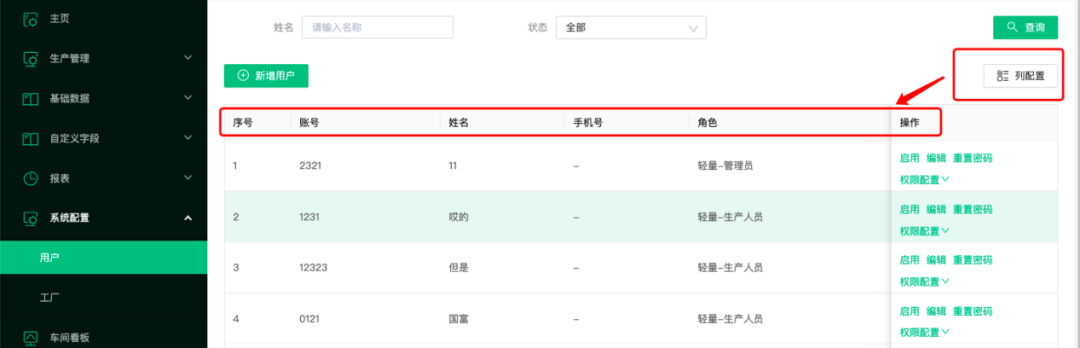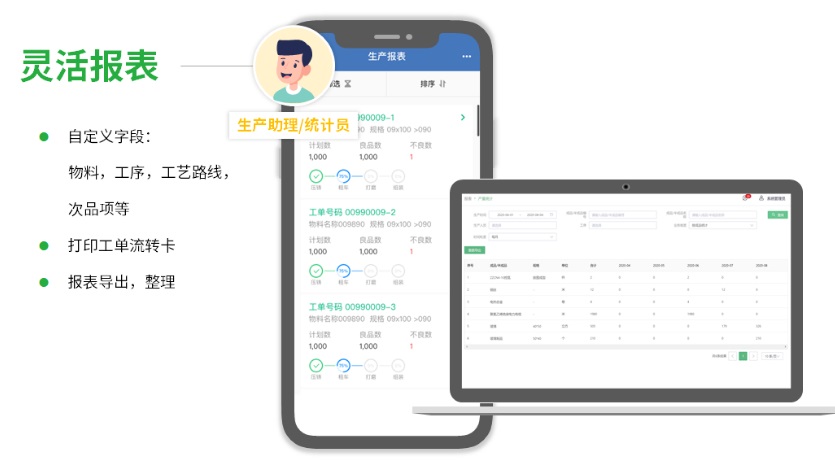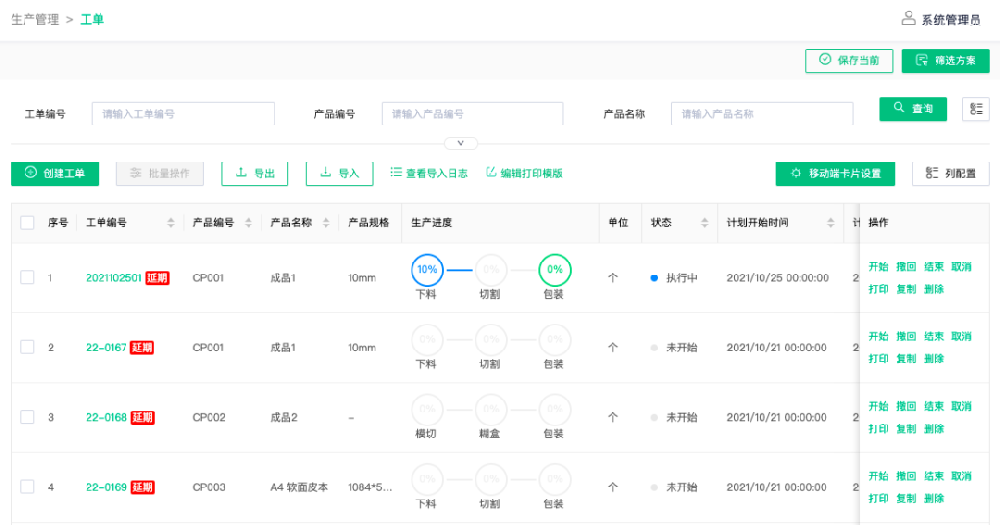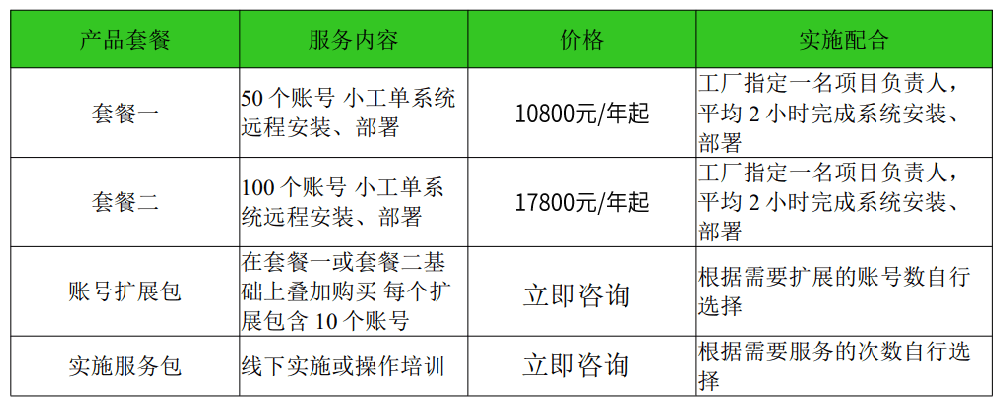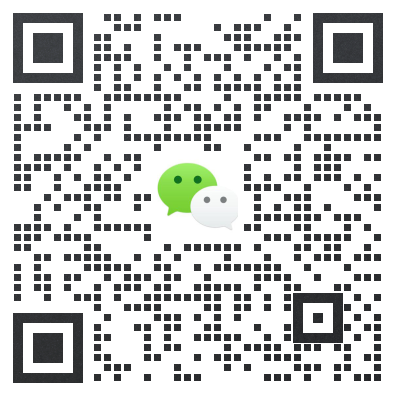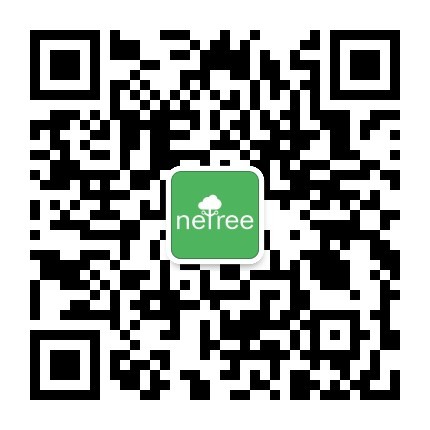小工单系统在正式使用之前需要先进行初始化配置,包括计量单位设置、产品定义、部门及用户配置、不良品项、工序、工艺路线等等基本数据及流程配置。上一篇文章介绍了单位设置和产品定义,接下来详细介绍系统配置中的部门和用户设置。
一、部门配置
创建部门:在左侧功能菜单栏依次找到“系统配置--部门”进入,点击“创建部门”,在弹窗中填写部门编码,部门名称,选择用户即可。若用户中无可选项,则可以先保存,然后在创建用户时选择该用户对应的部门,信息会同步到此处。创建完成后,可以通过列表中部门名称对应的操作按钮“编辑”和“删除”部门信息。
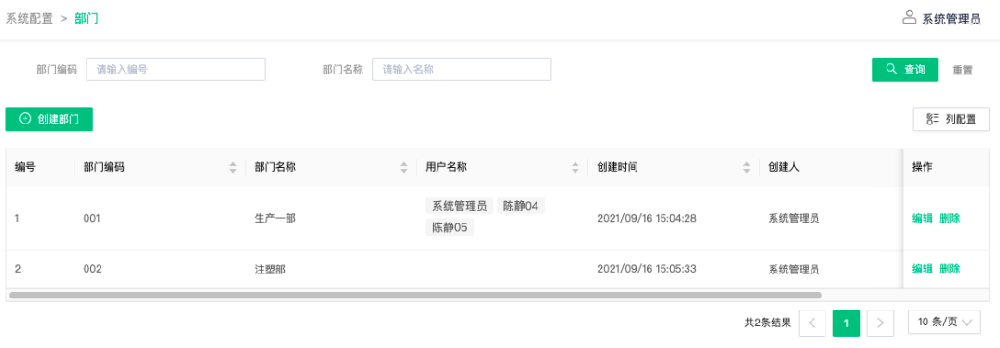
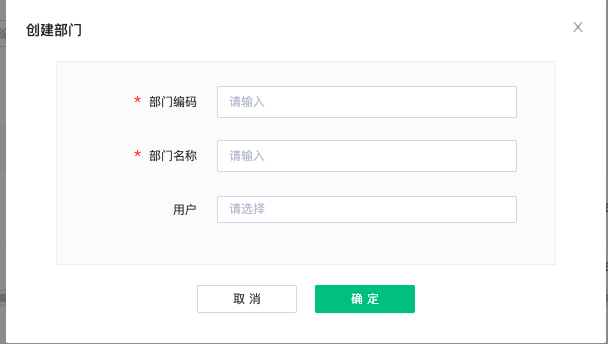
二、用户配置
1、新增用户:
1)进入小工单系统后,找到“系统配置-用户-新增用户”
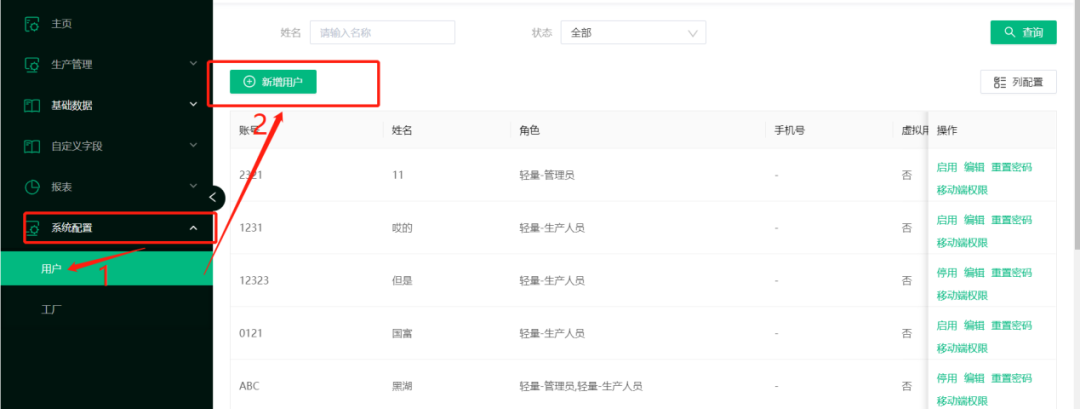
2)在弹窗中填写用户信息,可选填手机号,填写过手机号的登录时可以选择“手机”验证码登录。
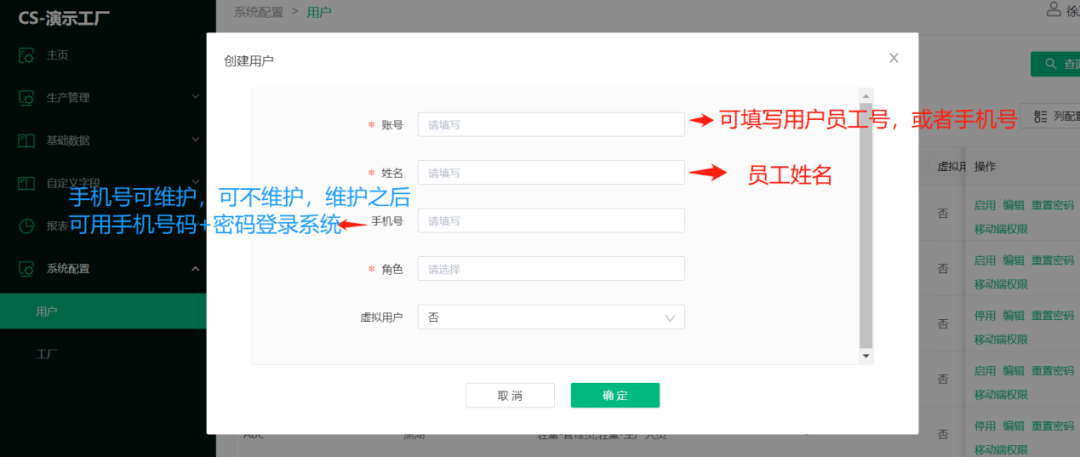
用户角色分为三种:①用户账号管理员(该权限不用分配,不用管)②轻量管理员(可在网页端登录,也可在手机端登录,相当于系统的管理员)③轻量生产人员(只能在手机端登录操作)
虚拟用户:一般默认为否,若设置为是,则该用户不能登录访问小工单系统,相当于在系统内挂了个用户的名字,不限数量,不占用工号数。选择后不支持更改。(设置为“是”的场景:①代报工②外委工序记录)
3)创建用户成功后,系统弹窗展示用户信息会自动分配账户密码。将弹窗界面的用户账号密码等信息复制发给对应的用户即可。建议用户首次登录可以将密码修改为自己常用的易记的密码。
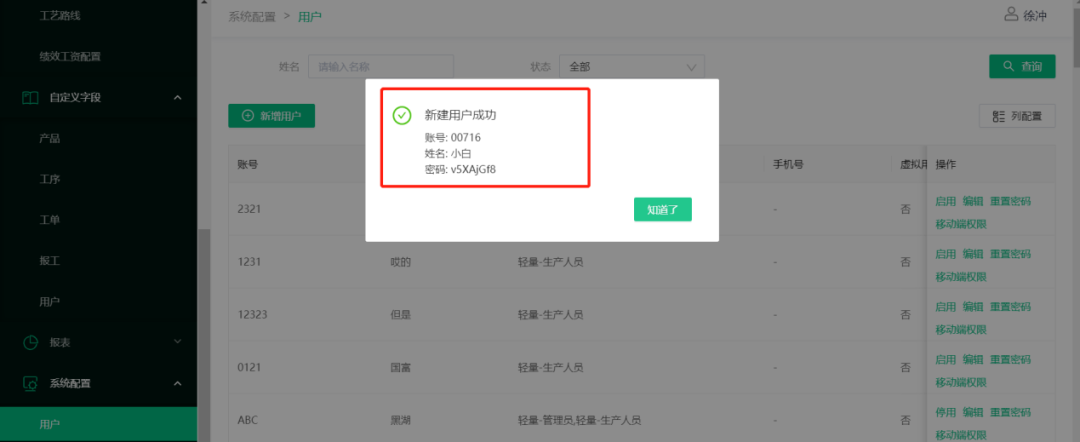
2、批量导入用户:
需要新增的用户较多的情况下,可以点击“导入”,下载模板后填写表格,批量导入系统:
1)用户-导入-下载导入模板。
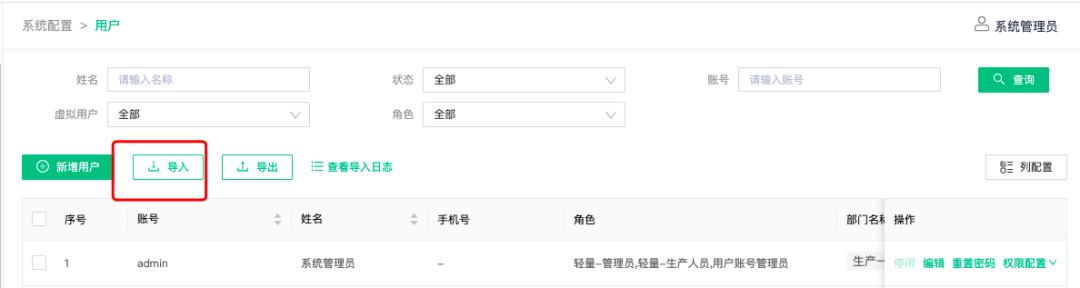
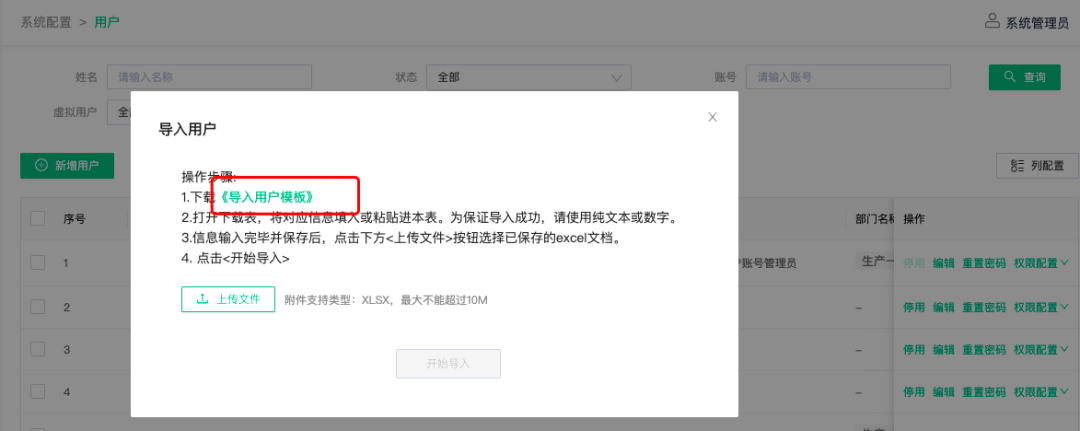
2)按照模板第一行提示,填写数据保存,将对应信息填入或粘贴进模板。为保证导入成功,模板需使用纯文本或数字。信息输入完毕并保存。
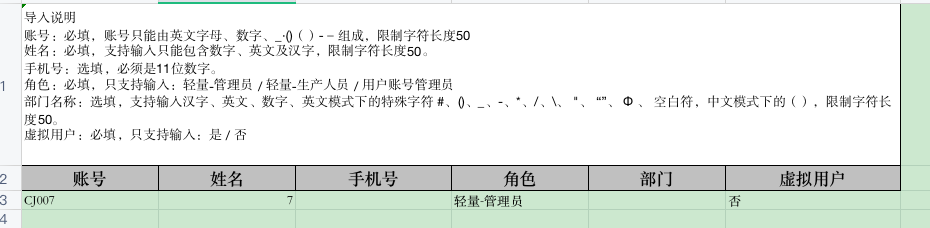
3)点击下方“上传文件”按钮,选择已保存的excel文档,点击“开始导入”即可。导入模板文件类型为:XLSX,不超过10M。
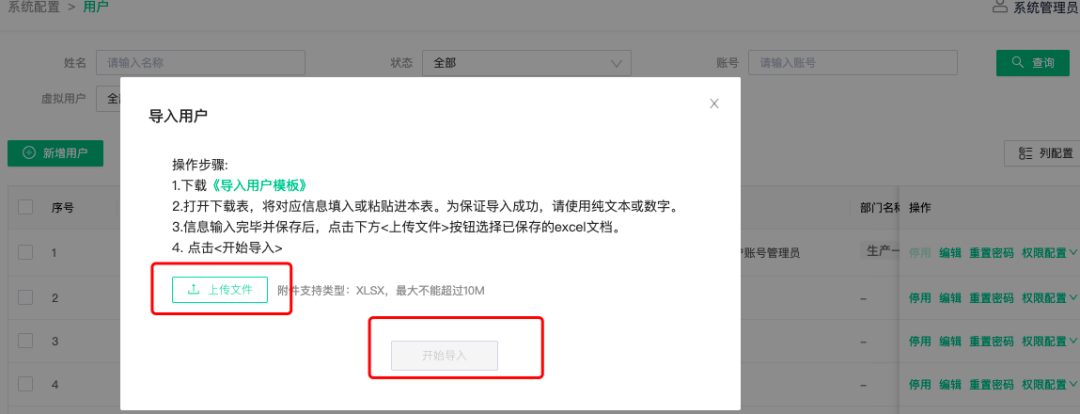
4)导入数据后需查看导入日志(确保导入的数据是否全部完成):
①若导入结果显示“导入失败”,可点击右侧“查看”按钮,查询失败原因,在模板中修改后重新上传。
②若导入结果显示“导入成功”,则用户信息已录入系统中,重置密码后即可使用。
3、编辑、停用、删除用户,权限配置:
用户创建成功后,可以通过用户对应的操作按钮“停用”、“编辑”、“重置密码”、“权限设置”来重新设置用户。
①停用:用于离职或者不用的账号,用户停用后不能登录系统;admin账号不支持停用。
②编辑:用于修改用户手机号,用户角色,是否虚拟用户等信息。
③重置密码:用于重新自定义用户密码,重置密码规则:大写+小写+数字组成8位数即可。
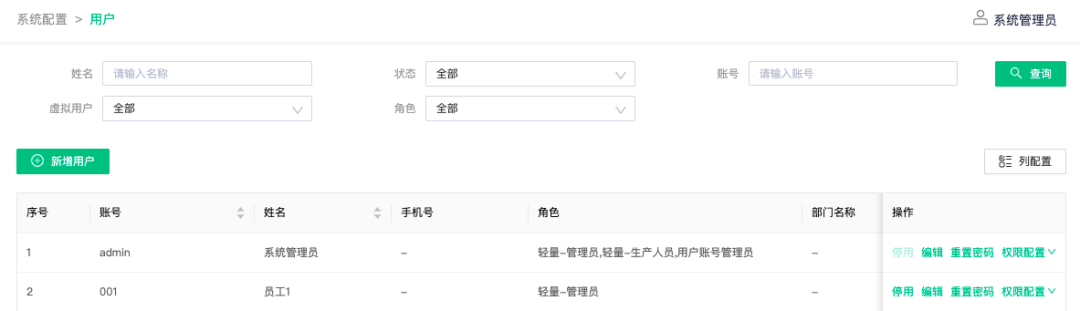
④权限配置:管理员可在web端设置不同角色的权限,用户界面根据所设置的权限展示对应的功能。
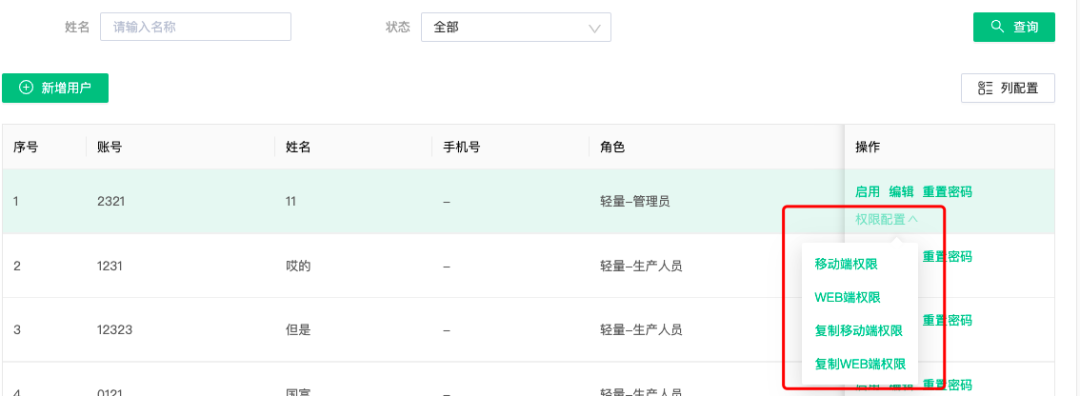
【移动端权限】可针对用户手机端的权限进行细分;去掉权限,则用户在手机端无法查看该功能;
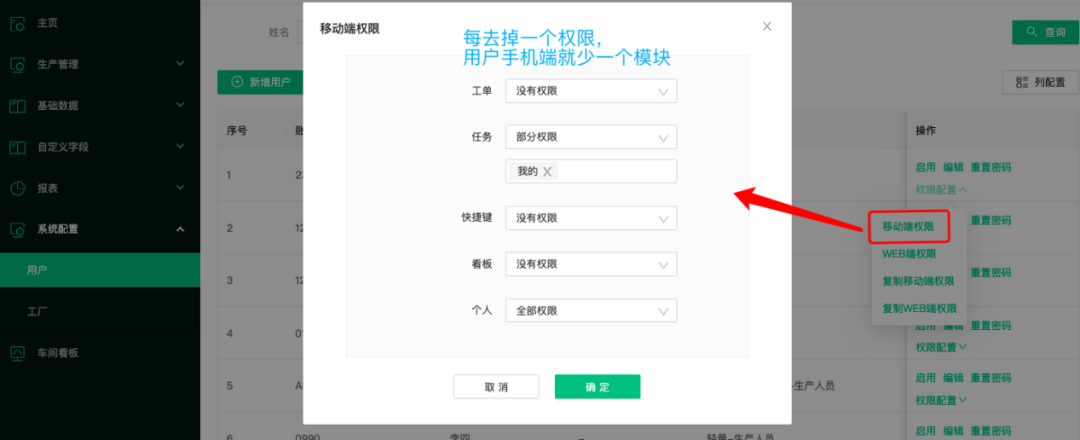
【WEB端权限】可针对用户web端的权限进行细分,去掉勾选,则用户在web端无法查看该功能页面;可以对web端工单界面的按钮进行权限控制,让不同的账号拥有各自的操作权限。
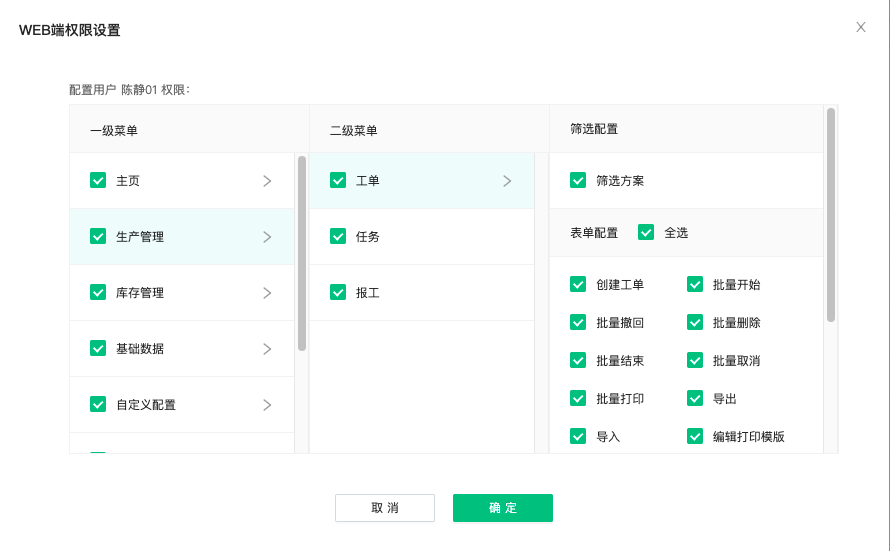
【复制移动端权限】可将该用户的移动端权限快速复制给其他用户;点击用户“国富”右侧“权限配置”--“复制移动端权限”,在弹窗中选择目标用户,确定后,即可将用户“国富”的移动端权限复制给目标用户。目标用户可多选。
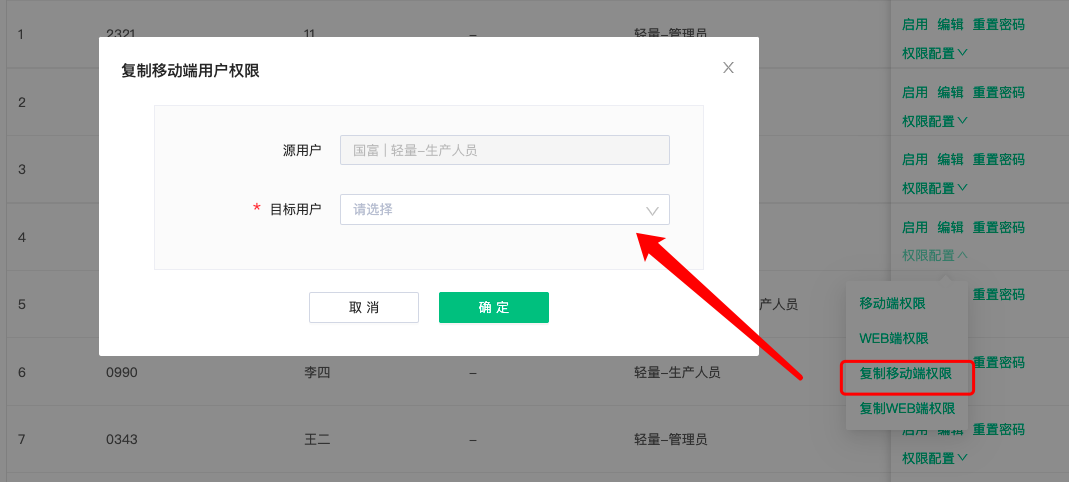
【复制web端权限】可将指定用户的web权限快速复制给多个用户。点击用户“国富”右侧“权限配置”--“复制移动端权限”,在弹窗中选择目标用户,确定后,即可将用户“国富”的移动端权限复制给目标用户。目标用户可多选。
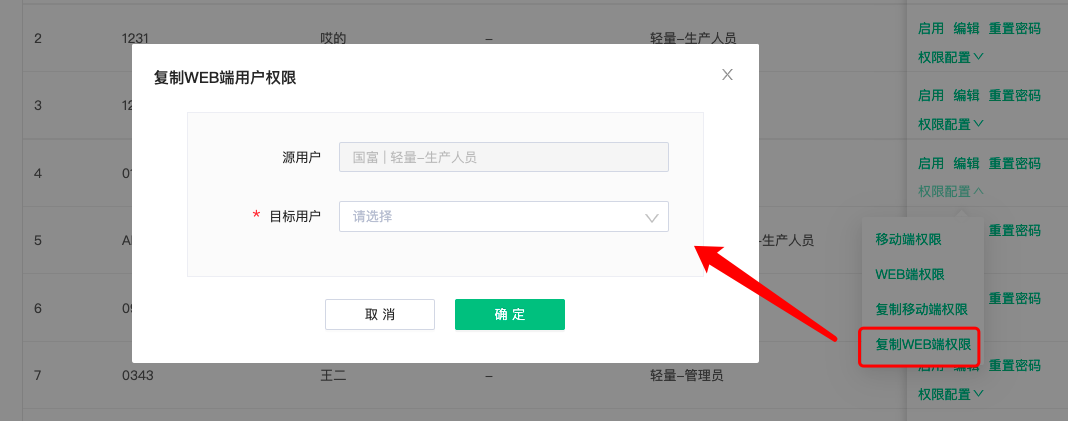
三、列配置
点击“列配置”,可对“序号”“账户”等字段进行调整。取消勾选则不显示该字段。点击右侧三横杠按钮,拖动可对字段进行排序。